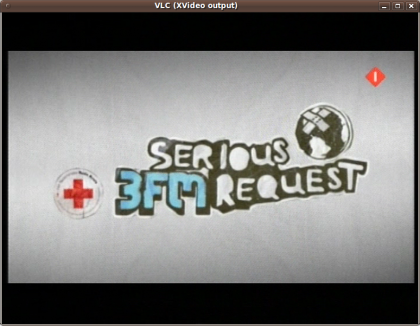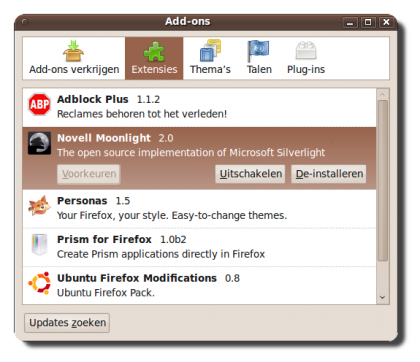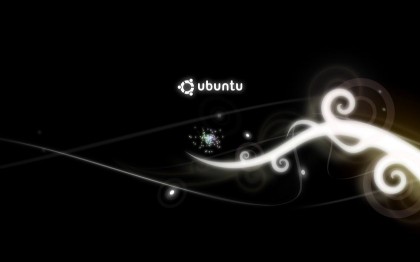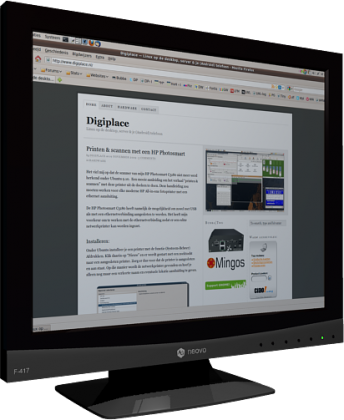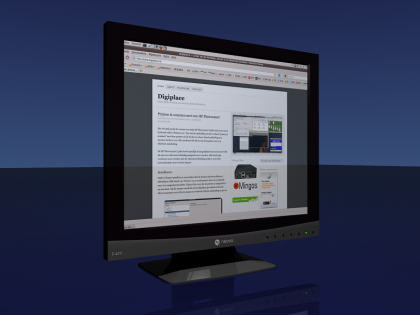VLC als televisiescherm gebruiken
VLC is niet mijn standaard mediaplayer voor film omdat Totem zijn werk meer dan uitstekend doet. Eigenlijk gebruik ik VLC alleen maar voor het bekijken van mijn kabeltelevisie.
Mijn IKBENSTIL desktop heeft een Hauppauge PVR 150 aan boord. Die is aangesloten op het kabelnetwerk van UPC. Om die twee te laten samenwerken heb je eerst een extra handeling te verrichten. Je hebt onder Ubuntu namelijk ivtv-utils nodig.
Dat kan je meteen installeren vanuit Synaptic maar om een voor mij onbegrijpelijke reden wordt er dan een heleboel onnodige software geïnstalleerd. Daarom gebruik een download vanaf http://packages.ubuntu.com/karmic/ivtv-utils.
Zenders instellen gebeurt dankzij een aantal scriptjes in mijn lokale bin map. Het commando om Nederland 1 op te zetten is b.v.:
#!/bin/bash
#Nederland 1
ivtv-tune –frequency 216,00MHz
VLC wordt dan opgestart met dit specifieke commando:
vlc -I dummy pvr:// pvr-device=”/dev/video0″ :pvr-norm=0 :pvr-frequency=-1 :pvr-bitrate=-1 &
En dankzij die PVR kaart kan je ook even weglopen als je een pitsstop moet maken. Je hoeft alleen maar even je spatiebalk in te drukken om de televisie uitzending te laten pauzeren. Nog een keer de spatiebalk indrukken en je gaat weer verder waar je was gebleven. Het kan niet plezieriger eigenlijk.
Kerstmis
Tot mijn verbazing zag ik overigens vandaag dat bij het openen van VLC het systeemvakpictogram is opgeleukt met een kerstmuts.